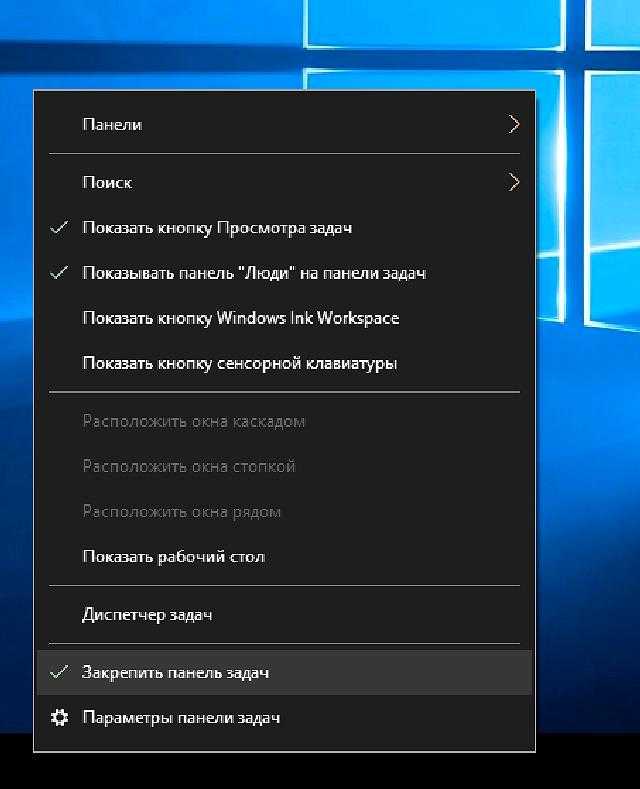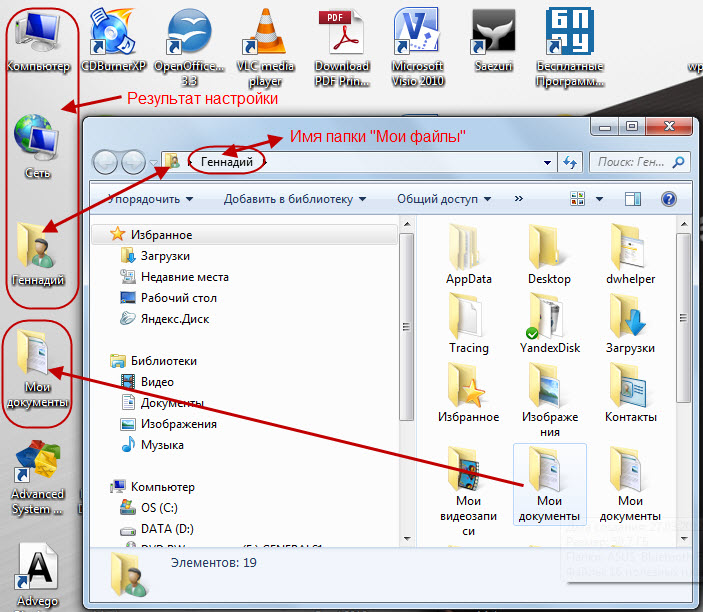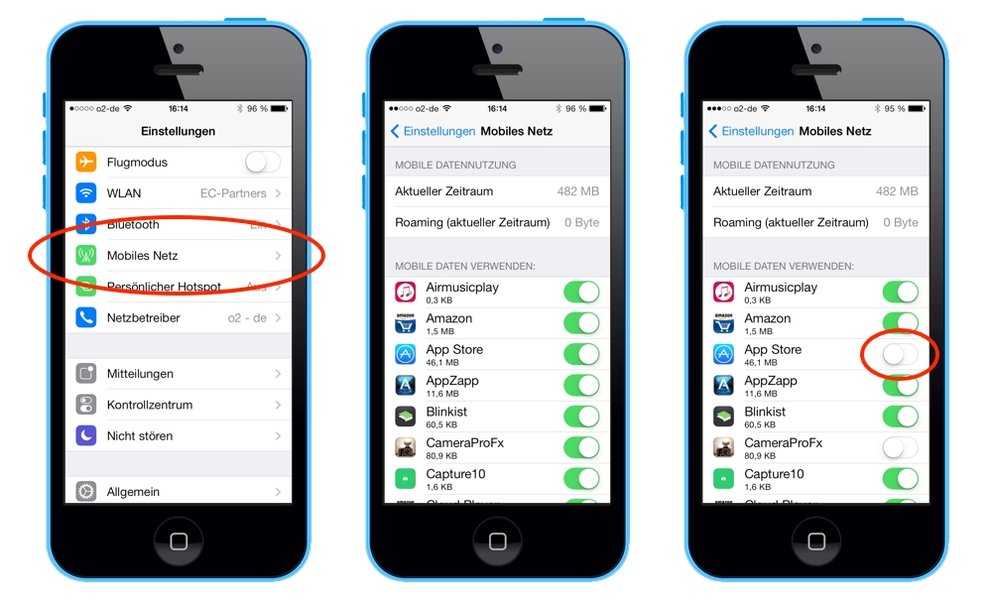Zte f680 прошивка мгтс
настройка роутера Ростелеком, МГТС, логин и пароль администратора, как подключить и зайти в админку, характеристики оптического gpon терминала
Кристина Горбунова
Высшее образование по специальности “Информационные системы”. В сфере более 7 лет, занимается разработкой сайтов на WordPress и Tilda.
Оптический терминал ZTE ZXHN F670 изготовлен специально по заказу ПАО «Ростелеком». Он предназначен для обеспечения доступа к высокоскоростному интернету по технологии GPON. Это устройство сочетает функции роутера, Wi-Fi точки доступа, гигабитного четырехпортового коммутатора и оптического модема. Рассмотрим, как настроить роутер ZTE ZXHN F670 для Ростелеком и МГТС.
Содержание
- Характеристики
- Индикаторы и разъемы
- Подключение и вход
- Быстрая настройка
- Ручная настройка
- Wi-Fi
- Обновление прошивки
- IPTV
- Смена пароля администратора
- Заводской сброс
- SIP
- WPS
- Фильтрация
Характеристики
Высокоскоростной оптический терминал поставляется со встроенной прошивкой Ростелекома. Роутер полностью русифицирован. Подойдет для офиса или большой квартиры. Обеспечивает стабильное и высокоскоростное подключение к интернету по технологии GPON.
Краткие характеристики ZTE ZXHN F670:
- 4 LAN-порта для подключения кабеля стандарта Ethernet;
- один порт SFF для подсоединения оптоволокна;
- 2 телефонных входа RJ-11, которые можно использовать для подключения внешних антенн;
- 3 антенны, обеспечивающие работы Wi-Fi в двух диапазонах – 2,4 ГГц и 5 ГГц.
Возможности устройства и встроенного ПО:
- обеспечивает стабильную передачу данных на скорости до 500 Мбит/с;
- поддерживает возможность подключения охранных систем, IPTV, VoIP-телефонии;
- может использоваться в качестве модема, маршрутизатора или беспроводной точки доступа;
- позволяет одновременно раздавать Wi-Fi сеть в двух диапазонах: 2,4 и 5 ГГц;
- поддерживает настройку принт-сервера через USB.

Индикаторы и разъемы
Оптический терминал ZTE ZXHN F670 выполнен в стандартном для многих роутеров белом оттенке. Пластик прочный, глянцевый, немаркий. На верхней панели и по бокам находятся вентиляционные отверстия.
На задней панели присутствуют следующие разъемы и кнопки:
- кнопка включения питания;
- разъем для подключения электропитания под постоянным током 12 В;
- USB 2.04;
- разъем для подключения телефонного коммутатора с коннектором RJ-11;
- 4 порта LAN;
- разъем SC PON для подключения к провайдеру.
Индикаторы выведены на верхнюю панель. Во время работы горят зеленым. Всего индикаторов 14:
- электропитание от сети 220 В;
- PON – регистрация терминала в сети;
- LOS – состояние приемника оптического сигнала;
- Internet – соединение с сетью;
- LAN1– LAN4 – соединение по локальной сети;
- Phone 1-2 – подключение телефонного коммутатора;
- 2,4 GHz, 5 GHz – активна ли раздача Wi-Fi в указанном диапазоне;
- WPS – активна ли функция WPS;
- USB – подключено ли устройство по USB.

На правой боковой панели расположено 3 кнопки:
- активации и выключения Wi-Fi;
- включения WPS;
- кнопка Reset для возврата к заводским настройкам.
Подключение и вход
Прежде чем приступить к настройке GPON роутера ZXHN F670, нужно подключить:
- LAN-порт устройства к сетевой карте при помощи коммутационного шнура;
- кабель интернет-провайдера к оптическому разъему;
- блок питания самого устройства.
Схема подключения стандартная, только вместо WAN-кабеля используется Gigabit PON.
Для входа в меню настроек нужно открыть браузер и в адресной строке указать 192.168.1.1. Откроется страница авторизации. Вместо полного адреса роутера также можно ввести rt/. Далее необходимо указать ZTE F670 ZXHN логин и пароль администратора от Ростелекома или МГТС.
В зависимости от поставщика роутера эти комбинации могут отличаться. У MGTS обычно для авторизации используется связка user/user. В роутерах Ростелекома для авторизации используются другие пары логина и пароля:
У MGTS обычно для авторизации используется связка user/user. В роутерах Ростелекома для авторизации используются другие пары логина и пароля:
- admin/admin;
- admin/1234;
- admin/password;
- admin без заполнения поля «пароль».
Войти в роутер ZTE F670 Ростелеком или МГТС также можно под учетной записью суперадмина. Она предназначена для инженеров сервисных центров и мастеров настройки. После авторизации под этой учетной записью в роутере можно активировать или отключить некоторые протоколы, например, TR-069.
Чтобы авторизоваться в режиме суперадмина в роутерах МГТС нужно ввести логин mgts и пароль mtsoao. В устройствах Ростелекома для активации этой учетной записи, нужно:
- Ввести логин superadmin.
- В окне пароль указать Zte521zTE@ponXXXXX, где XXXXX – последние 5 цифр серийного номера роутера.
Быстрая настройка
В прошивку ZTE F670 встроен «Мастер быстрой настройки». Для подключения к интернету достаточно следовать его рекомендациям:
Для подключения к интернету достаточно следовать его рекомендациям:
- Выбрать регион и город предоставления услуг.
- Изменить логин и пароля для авторизации в прошивке роутера.
- Выбрать тип подключения. У Ростелекома это протокол PPPoE. Чтобы регистрация в сети прошла успешно, нужно указать логин и пароль для подключения к сети. Эти данные указаны в договоре с провайдером.
- Указать конкретный порт для IPTV.
- Ввести параметры Wi-Fi (имя сети и ключ для авторизации).
- Проверить введенные данные.
- Сохранить настройки.
Интернет заработает после автоматической перезагрузки оптического терминала.
Ручная настройка
Самостоятельно сконфигурировать Wi-Fi терминал ZTE F670 можно после авторизации в веб-интерфейсе.
Чтобы настроить интернет:
- Откройте раздел «Сеть» и перейдите во вкладку WAN.

- Укажите имя соединения.
- Поставьте галочку рядом с VLAN.
- Укажите имя пользователя и пароль, предоставленные провайдером.
- Кликните на кнопку «Изменить» для сохранения данных.
- Через 2-3 сек устройство перезагрузится. А затем автоматически подключится к интернету.
Отдельно можно настроить переключение портов. Эту функцию активируют для интернет-приложений, неспособных работать через встроенный брандмауэр. Переключение портов работает только с исходящим трафиком.
Чтобы активировать функцию:
- Перейдите в раздел «Приложения» и выберите «Переключение портов».
- Поставьте галочку напротив «Разрешить триггирование порта».
- В окне «Приложение» укажите программу, для которой задается переключение.
- В типе услуги выберите тип сервиса приложения: TCP, UDP, TCP и UDP.
- В окне «Триггирование порта» обязательно укажите порт протокола, для которого нужен доступ.

- Тип соединения с внешней сетью можно оставить по умолчанию (TCP) или выбрать UDP, TCP и UDP.
- Начальный и конечный порт WAN. Укажите диапазон портов или конкретный порт. Если приложение использует для работы один порт, укажите его в оба окна.
- Задайте таймаут использования указанного порта другим приложением.
Аналогичным образом можно настроить переадресацию портов. Для этого:
- В разделе «Приложения» найдите вкладку «Переадресация портов».
- Поставьте галочку рядом с надписью «Включить».
- Укажите протокол.
- Задайте диапазон IP-адресов внешнего маршрутизатора.
- Выберите WAN-соединение.
- Укажите WAN-порт или диапазон портов. Если порт всего один, то его указывают в начальном и в конечном значении.
- Галочка возле MAC активируется, если нужно, чтобы созданное правило работало с конкретным MAC-адресом устройства.

- Укажите LAN IP-адрес устройства.
- Задайте диапазон LAN-портов. Если порт один, его указывают в начальное и конечное значение.
- После ввода нужных значений нажмите на кнопку «Добавить». В списке отобразится новое правило.
Wi-Fi
В роутере ZTE F670 настройка Wi-Fi осуществляется в подразделе «Сеть».
Настраивать беспроводное подключение нужно отдельно для каждого диапазона.
Алгоритм в обоих случаях одинаковый:
- Перейдите на вкладку «Основной».
- Поставьте галочку рядом с «Включить беспроводной RF».
- Нажмите на кнопку «Применить».
Изменять какие-либо другие настройки на этой вкладке не потребуется.
Откройте вкладку SSID Настройки. Там укажите:
- Задайте имя сети для простой идентификации.
- Укажите максимальное количество клиентов (устройств), которые могут к ней подключиться.

- Нажмите на кнопку «Применить».
Перейдите во вкладку «Настройки безопасности» и укажите пароль для беспроводной сети в окне WPA-ключ.
Настройке аналогичным образом беспроводную сеть в диапазоне 5G.
Обновление прошивки
Ростелеком и МГТС выпускают разные прошивки для роутеров. Файл с нужным ПО надо скачивать на сайте провайдера. Обновление, независимо от версии прошивки, осуществляется по стандартному алгоритму:
- откройте раздел «Администрирование»;
- перейдите в подраздел «Управление»;
- откройте вкладку «Обновление программного обеспечения»;
- выберите разархивированный файл с прошивкой;
- нажмите на кнопку «Обновление».
Процедура установки нового ПО длится примерно 250-300 секунд. После этого роутер перезагрузится и потребуется заново ввести пароль администратора.
После этого роутер перезагрузится и потребуется заново ввести пароль администратора.
IPTV
Нужно создать в разделе WAN новое соединение с именем и типом IPTV.
Далее нужно задать группировку интерфейсов. Для этого откройте вкладку «Привязка порта» и выберите порт, к которому будет подключена IPTV-приставка.
Смена пароля администратора
Для изменения стандартного пароля откройте раздел «Администрирование» и перейдите во вкладку «Пользователи». Потребуется указать старый и новый пароль. После ввода данных нажмите на кнопку «Применить».
Заводской сброс
Иногда из-за ввода неправильных настроек или переполнения кэша роутер начинает работать некорректно. В этом случае единственный способ нормализовать его функционал – обнуление, сброс до заводских настроек. Для этого:
- перейдите в раздел «Администрирование»;
- откройте подраздел «Управление»;
- нажмите на кнопку «Восстановить по умолчанию».

Настройки сбросятся до заводских.
Второй способ обнуления устройства – удерживать кнопку Reset на боковой панели в течение 15 секунд. После сброса настроек для авторизации в веб-интерфейсе нужно вводить логин и пароль, указанные на наклейке в нижней части роутера.
SIP
Настройка облачной телефонии осуществляется в разделе «Приложения». Откройте подраздел «VoIP» и перейдите во вкладку «SIP». В сервере для регистрации и прокси укажите данные, предоставленные провайдером.
Перейдите во вкладку «Аккаунты SIP». Укажите данные учетной записи, предоставленные провайдером. Нажмите на кнопку «Применить».
Проверьте работоспособность SIP, открыв раздел «Статус» и перейдя во вкладку «Статус VoIP». Значение должно быть «Активен».
WPS
В роутерах ZTE F670 можно настроить защищенное беспроводное соединение. Эта функция настраивается для каждого диапазона отдельно. Чтобы включить WPS:
- откройте раздел «Сеть»;
- перейдите в подраздел «WLAN Radio2.
 4G»;
4G»; - откройте вкладку «WPS»;
- выберите один из режимов WPS.
Оптический терминал поддерживает два метода настройки защищенных беспроводных сетей. Первый – PBC. Производители рекомендуют использовать его при наличии кнопки активации WPS на роутере и подключаемом устройстве. Для подсоединения к сети нужно по очереди нажать кнопку на девайсе и на оптическом терминале.
Если же у подключаемого устройства отсутствует кнопка WPS, выберите PIN-метод. PIN-код может создаваться на клиентском устройстве или же надо будет вводить непосредственно PIN роутера.
Фильтрация
Еще один способ защиты сети – фильтрация по MAC-адресам. Пользователь сможет задать диапазон устройств, которые смогут получить доступ к Wi-Fi, а какие будут блокироваться при попытке установить подключение. Чтобы настроить фильтрацию по MAC:
- перейдите во вкладку «Список контроля доступа»;
- выберите режим: разрешить или заблокировать;
- укажите mac-адрес устройства;
- нажмите на кнопку «Добавить».

.
Новое правило появится сразу. Если выбрать «Разрешить», устройства с указанными MAC-адресами смогут подключиться к сети, а прочие – нет. Если же выбрать «Заблокировать», то роутер сформирует черный список девайсов, которые не могут подключаться к Wi-Fi. Настраиваться эта функция также отдельно для каждого диапазона.
ZTE | Настройка оборудования
Двухдиапазонный оптический ONT терминал RT-GM-5 (hw. v6.0) — один из нескольких моделей GPON терминалов Ростелеком с WiFi среднего уровня (Middle), которые компания предоставляет своим клиентам при подключении высокоскоростного Интернета через пассивные оптические линии. По факту, это полный клон терминала ZTE ZXHN F680, который уже достаточно давно используется операторами и достаточно неплохо себя зарекомендовал. Моя инструкция по настройке терминала RT-GM-5 ориентирована в первую очередь на использование в сети Саратовского филиала, но в принципе, будет актуальна для многих филиалов Ростелеком.
Читать далее →
Запись опубликована автором XasaH в рубрике ZTE с метками RT-GM-5, ZTE, Ростелеком, терминал.Беспроводной FTTB-роутер ZTE ZXHN h218N был достаточно широко распространён в филиалах Ростелеком в 2016-2017 годах. В нашей области тогда как раз активно начали продавать высокоскоростные тарифы и эта модель без проблем выдавала на тесте 100 мегабит по кабелю. Несмотря на то, что в сети несколько раз встречал нарекания на работу некоторых функций, у меня на стенде маршрутизатор простоял достаточно долго и каких-либо претензий к нему у меня не нет. Компактный, быстрый, сильно не греется и достаточно хорошая зона покрытия WiFi. Последний раз обновлённая прошивка ZTE h218N у меня была в 2018 году и я очень удивился, узнав, появилась ещё более свежее программное обеспечение от 2020 года, которым я и хочу поделиться.
Читать далее →
Запись опубликована автором XasaH в рубрике ZTE с метками ZTE, прошивка, Ростелеком.
На момент написания статьи, WiFi машрутизаторы ZTE ZXHN h208N и h218N являются достаточно распространёнными моделями во всех межрегиональных филиалах ПАО Ростелеком. Это достаточно надёжная и производительная модель, к которой лично у меня скопилось наименьшее количество нареканий, по сравнению с другими брендированными роутерами провайдера.
Базовая настройка роутера ZTE h218N практически один в один совпадает с модемом h208N, в том числе и параметры WiFi. Как правило, при первом подключение конфигурация устройства выполняется через специальный мастер, далее оно подключается к провайдеру и раздаёт Интернет на клиентские гаджеты. Позже может возникнуть необходимость изменить имя сети, пароль или «пошаманить» с другими параметрами беспроводной сети. Как это сделать я Вам сейчас расскажу. Читать далее →
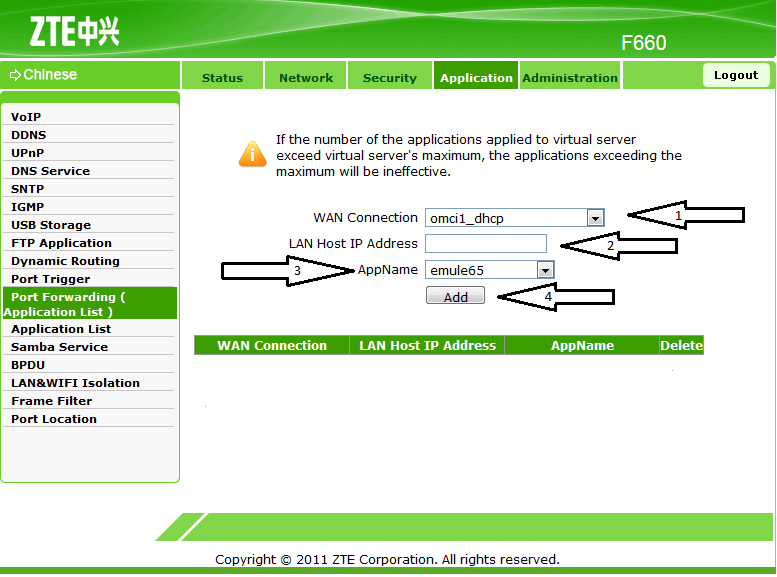
К беспроводным роутерам ZTE отношение у специалистов техподдержки двоякое. Одни ругают за нестабильную работу, другие хвалят за высокую скорость.
У меня на тесте две модели, выдаваемые абонентам — универсальный роутер h208N, который на новой прошивке превратили чисто в ADSL-модем, и FTTB-маршрутизатор h218N. Оба показали отличную скорость работы и при этом вели себя стабильно. Так что у меня нареканий к ним нет.
В этой статье я хочу рассказать каким образом можно открыть порт на роутере ZTE. Обе модели позволяют сделать это тремя способами. Универсальный — через uPnP, обычный через проброс портов и кардинальный — через DMZ. Давайте рассмотрим каждый из них подробнее. Читать далее →
Чуть более года назад я делал обзор универсального маршрутизатора ZTE h208N, который умел работать как на FTTB, так и на ADSL-линиях. Как показало время — это оказался вполне достойный аппарат: компактный, шустрый (отлично держал до 100 мегабит), с неплохой зоной покрытия беспроводной сети и вполне надёжный (минимальный процент брака).
Как показало время — это оказался вполне достойный аппарат: компактный, шустрый (отлично держал до 100 мегабит), с неплохой зоной покрытия беспроводной сети и вполне надёжный (минимальный процент брака).
Примерно через полгода разработчики по какой-то своей причине убрали у устройства универсальность, ограничив в новой прошивке его возможности до обычного ADSL-модема. Соответственно, всем бедолагам, кто использовал его на FTTB и на свою голову обновил софт до этой версии пришлось искать предыдущую и делать откат.
А спустя ещё какое-то время появилась ещё одна модель брендированного роутера Ростелеком — ZTE ZXHN h218N — это чисто Ethernet-маршрутизатор. То есть теперь «зона ответственности» разделена четко — для ADSL использоваться 108й, а для Ethernet — 118й.
Внешне эти два девайса отличаются только WAN-портом, да цветом эмблемы РТК. В остальном они идентичны полностью. Читать далее →
Запись опубликована автором XasaH в рубрике ZTE с метками zte h218n, как настроить zte, настройки ростелеком, роутер зте.
© NastroiSam.RU Все права защищены. Запрещено использование материалов сайта без согласия авторов.
| 16.18 МБ / 0.001 сек |
Корпорация ZTE
-
Я поддерживаю
-
Контакты Жалобы
-
Обратная связь
-
Помощь
-
Вершина
Предыдущий Следующий
- Запрос на поддержку
- Запрос на запасные части
- Статус RMA
- Отправить знания
Запрос на поддержку
Запрос запасных частей
Статус RMA
Отправить знания
Сеть соединяет мир, а инновации определяют будущее.
Получите поддержку по продукту
Беспроводная связьКарта документа
▲
Базовая сетьКарта документа
▲
Передача инфекцииКарта документа
▲
Передача данныхКарта документа
▲
Сеть доступаКарта документа
▲
Мощность и внутренний доступКарта документа
▲
Система управления сетьюКарта документа
▲
Облачное видео и мультимедиаКарта документа
▲
- Жизненный цикл продукта
- Бюллетень безопасности
- Версия программного обеспечения
- Уведомление: Объявление EOS для продуктов ZXTR B328, ZXTR B326, ZXTR B322 и ZXTR B316 2022-12-25
- Уведомление: анонс EOS для продуктов ZXV10 MIG1000 и ZXESI OTHER 2022-12-22
- Уведомление: Объявление EOM для продуктов ZXV10 MIG1000 и ZXESI OTHER 2022-12-22
- Уведомление: Объявление EOS для продукта ZXCLOUD KJ2024 20.
 12.2022
12.2022 - Уведомление: Объявление EOS для продуктов ZXDN01 S102/S202/S302 и ZXDN 6000 2022-12-17
- Уязвимость внедрения команд в ZTE MF286R 2022-12-25
- Уязвимость SQL Injection в некоторых продуктах ZTE Mobile Internet 2022-12-25
- Уязвимость контроля доступа в некоторых продуктах ZTE PON OLT 2022-11-21
- Уязвимость переполнения буфера в некоторых продуктах ZTE 2022-11-21
- Уязвимость SQL-инъекции в ZTE MF286R 2022-11-21
Подробнее>>
Опыт обслуживания
Выпуск 2018 г. , десятый выпуск (основная мобильная сеть)
, десятый выпуск (основная мобильная сеть)
CVE.report — Zte
Ниже перечислены 20 новейших известных уязвимостей, связанных с поставщиком Zte.
Эти CVE извлекаются на основе точных совпадений с указанной информацией о поставщике (данные CPE), а также с помощью поиска по ключевым словам, чтобы обеспечить отображение новейших уязвимостей без официально указанной информации о поставщике.
Данные об известных уязвимых продуктах также отображаются на основе информации от известных CPE, каждый продукт ссылается на соответствующую страницу уязвимости.
Дополнительные характеристики устройств от Zte можно найти на странице device.report: Zte
| CVE | Сокращенное описание | Серьезность | Дата публикации | Последнее изменение |
|---|---|---|---|---|
| CVE-2022-23144 | ** ЗАРЕЗЕРВИРОВАНО ** Этот кандидат был зарезервирован организацией или частным лицом, которое будет использовать его при объявлении новой безопасности. .. .. | 9.1 - КРИТИЧЕСКИЙ | 2022-09-23 | 2022-09-26 |
| CVE-2022-23143 | ** ЗАРЕЗЕРВИРОВАНО ** Этот кандидат был зарезервирован организацией или частным лицом, которое будет использовать его при объявлении новой безопасности... | 6,5 - СРЕДНЯЯ | 05.12.2022 | 2022-12-07 |
| CVE-2022-23142 | ** ЗАРЕЗЕРВИРОВАНО ** Этот кандидат был зарезервирован организацией или частным лицом, которое будет использовать его при объявлении новой безопасности... | 5.3 - СРЕДНЯЯ | 18.07.2022 | 23.07.2022 |
| CVE-2022-23141 | ** ЗАРЕЗЕРВИРОВАНО ** Этот кандидат был зарезервирован организацией или частным лицом, которое будет использовать его при объявлении новой безопасности... | 7,5 - ВЫСОКИЙ | 15.07.2022 | 22.07.2022 |
| CVE-2022-23139 | ** ЗАРЕЗЕРВИРОВАНО ** Этот кандидат был зарезервирован организацией или частным лицом, которое будет использовать его при объявлении новой безопасности. .. .. | 8,8 - ВЫСОКИЙ | 2022-05-12 | 23 мая 2022 г. |
| CVE-2022-23138 | ** ЗАРЕЗЕРВИРОВАНО ** Этот кандидат был зарезервирован организацией или частным лицом, которое будет использовать его при объявлении новой безопасности... | 7,5 - ВЫСОКИЙ | 09.06.2022 | 15.06.2022 |
| CVE-2022-23137 | ** ЗАРЕЗЕРВИРОВАНО ** Этот кандидат был зарезервирован организацией или частным лицом, которое будет использовать его при объявлении новой безопасности... | 6.1 - СРЕДНЯЯ | 2022-05-11 | 2022-05-19 |
| CVE-2022-23136 | ** ЗАРЕЗЕРВИРОВАНО ** Этот кандидат был зарезервирован организацией или частным лицом, которое будет использовать его при объявлении новой безопасности... | 5.4 - СРЕДНЯЯ | 30.03.2022 | 2022-04-07 |
| CVE-2022-23135 | ** ЗАРЕЗЕРВИРОВАНО ** Этот кандидат был зарезервирован организацией или частным лицом, которое будет использовать его при объявлении новой безопасности. .. .. | 6,5 - СРЕДНЯЯ | 24 февраля 2022 г. | 08.03.2022 |
| CVE-2021-21751 | Продукт для анализа ZTE BigVideo имеет уязвимость проверки ввода. Из-за несоответствия между передней и задней ве... | 8.1 - ВЫСОКИЙ | 27.12.2021 | 12.01.2022 |
| CVE-2021-21750 | Продукт ZTE BigVideo Analysis имеет уязвимость повышения привилегий. Из-за неправильного управления временной задачей модификации... | 7,8 - ВЫСОКИЙ | 27.12.2021 | 12.01.2022 |
| CVE-2021-21749 | Продукт ZTE MF971R имеет две уязвимости переполнения буфера на основе стека. Злоумышленник может использовать уязвимости для выполнения... | 9.8 - КРИТИЧЕСКИЙ | 20.10.2021 | 2021-10-25 |
| CVE-2021-21748 | Продукт ZTE MF971R имеет две уязвимости переполнения буфера на основе стека. Злоумышленник может использовать уязвимости для выполнения.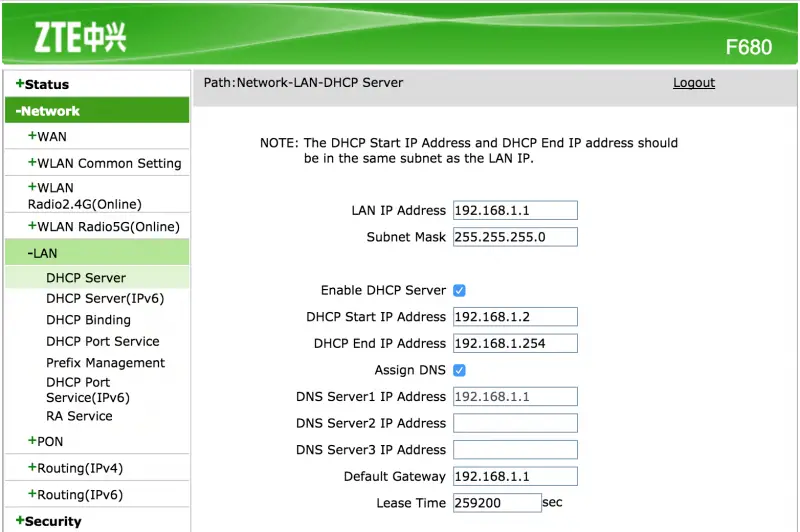 .. .. | 9.8 - КРИТИЧЕСКИЙ | 20.10.2021 | 2021-10-25 |
| CVE-2021-21747 | Продукт ZTE MF971R имеет отражающую XSS-уязвимость. Злоумышленник может использовать уязвимость для получения информации о файлах cookie. | 6.1 - СРЕДНЯЯ | 20.10.2021 | 2021-10-25 |
| CVE-2021-21746 | Продукт ZTE MF971R имеет отражающую XSS-уязвимость. Злоумышленник может использовать уязвимость для получения информации о файлах cookie. | 6.1 - СРЕДНЯЯ | 20.10.2021 | 2021-10-25 |
| CVE-2021-21745 | Продукт ZTE MF971R имеет уязвимость обхода аутентификации Referer. Без проверки CSRF злоумышленник может использовать эту виртуальную... | 4.3 - СРЕДНЯЯ | 20.10.2021 | 28.06.2022 |
| CVE-2021-21744 | Продукт ZTE MF971R имеет уязвимость управления файлом конфигурации. Злоумышленник может использовать эту уязвимость, чтобы модифи. .. .. | 7,5 - ВЫСОКИЙ | 20.10.2021 | 2021-10-25 |
| CVE-2021-21743 | Продукт ZTE MF971R имеет уязвимость внедрения CRLF. Злоумышленник может использовать уязвимость для изменения ответов HTTP... | 4.3 - СРЕДНЯЯ | 20.10.2021 | 2021-10-25 |
| CVE-2021-21742 | В приложении службы сообщений мобильного телефона ZTE имеется уязвимость, связанная с утечкой информации. Из-за неправильной настройки параметров... | 5,5 - СРЕДНЯЯ | 2021-09-25 | 30.09.2021 |
| CVE-2021-21741 | Система управления конференциями ZTE подвержена уязвимости выполнения команд. Поскольку java-объект soapmonitor s... | 9.8 - КРИТИЧЕСКИЙ | 2021-08-30 | 07.09.2021 |
Популярные поисковые запросы "Zte"
ZTE США | Телефоны - Смарт-часы - Мобильный широкополосный доступ - Интернет-устройства
www. zteusa.com
zteusa.com
J FZTE США | Телефоны - Смарт-часы - Мобильный широкополосный доступ - Интернет-устройства Откройте для себя инновационные и доступные мобильные устройства с ZTE f d b и покупайте все: смартфоны, носимые устройства, аксессуары, устройства Интернета вещей и планшеты.
ZTE Smartphone Mobile broadband Internet access Internet of things Watch Tablet computer Mobile device Wearable computer Smart Communications Apple A7 Peripheral Z2 ( компьютер) Аппаратное обеспечение компьютера Субноутбук Точка доступа (Wi-Fi) Карта Discover Встроенная система Блокировка SIM-карты Гарантия
ZTE - Официальный сайт ZTE | Ведущие инновации 5G Ведущий мировой поставщик услуг связи
www.